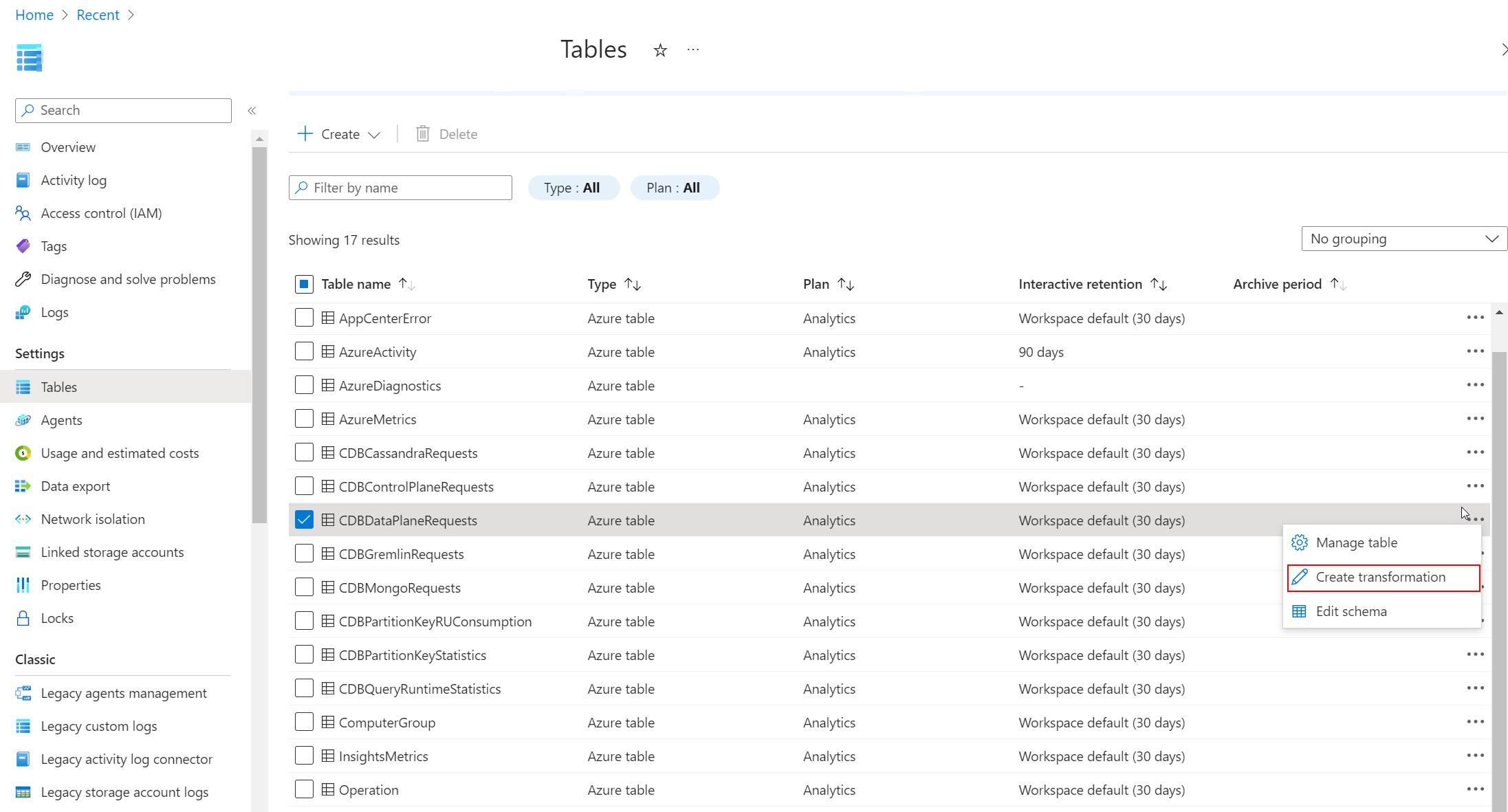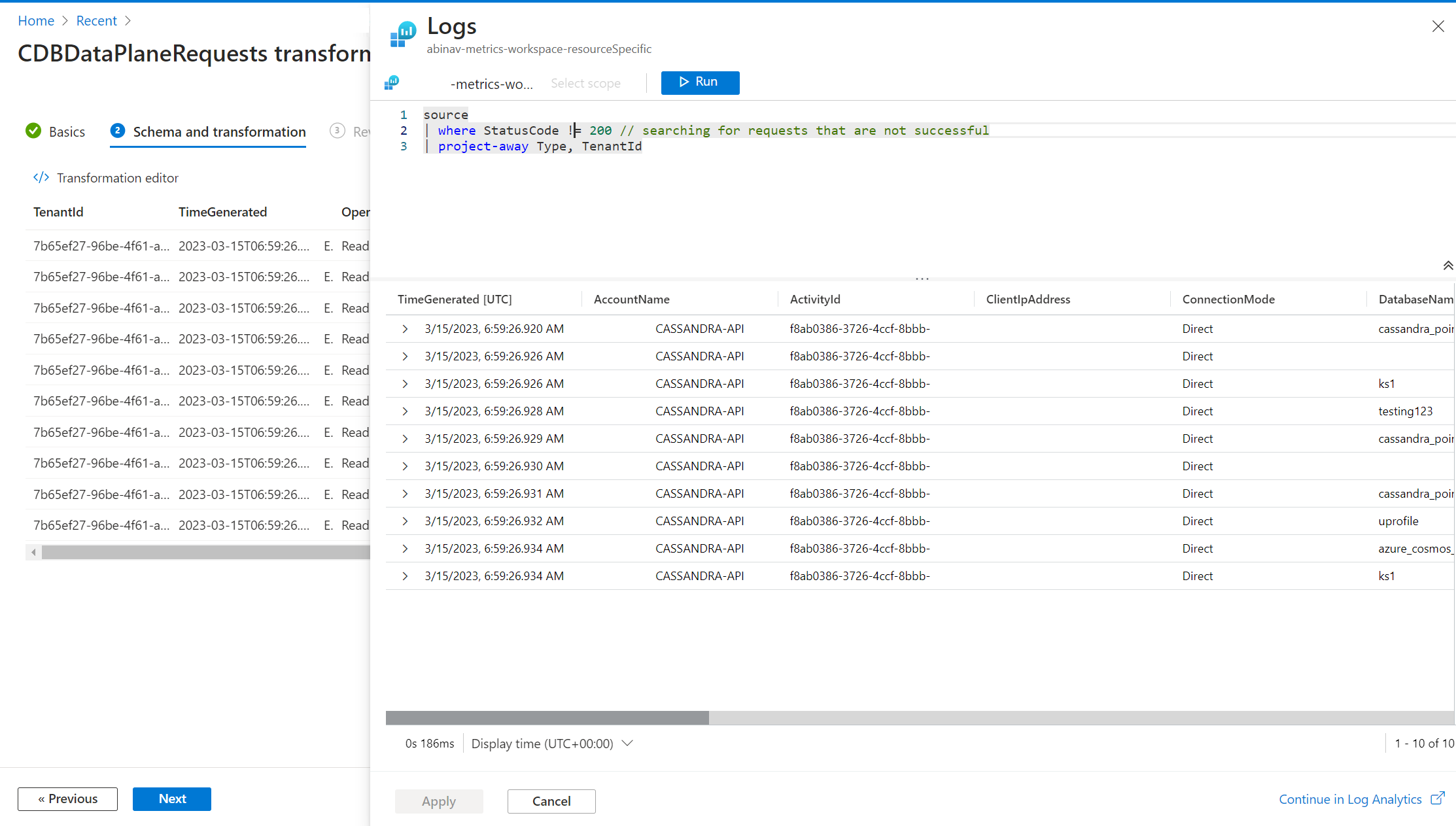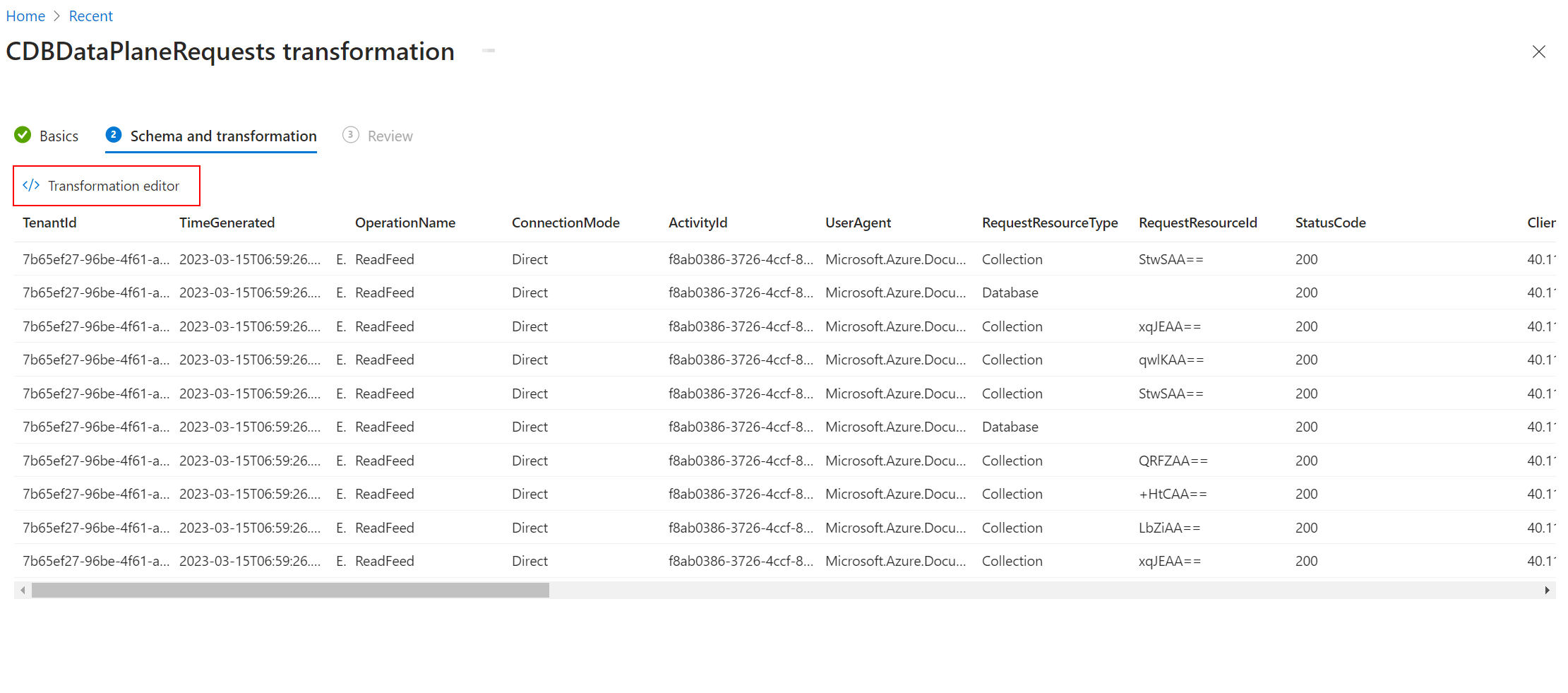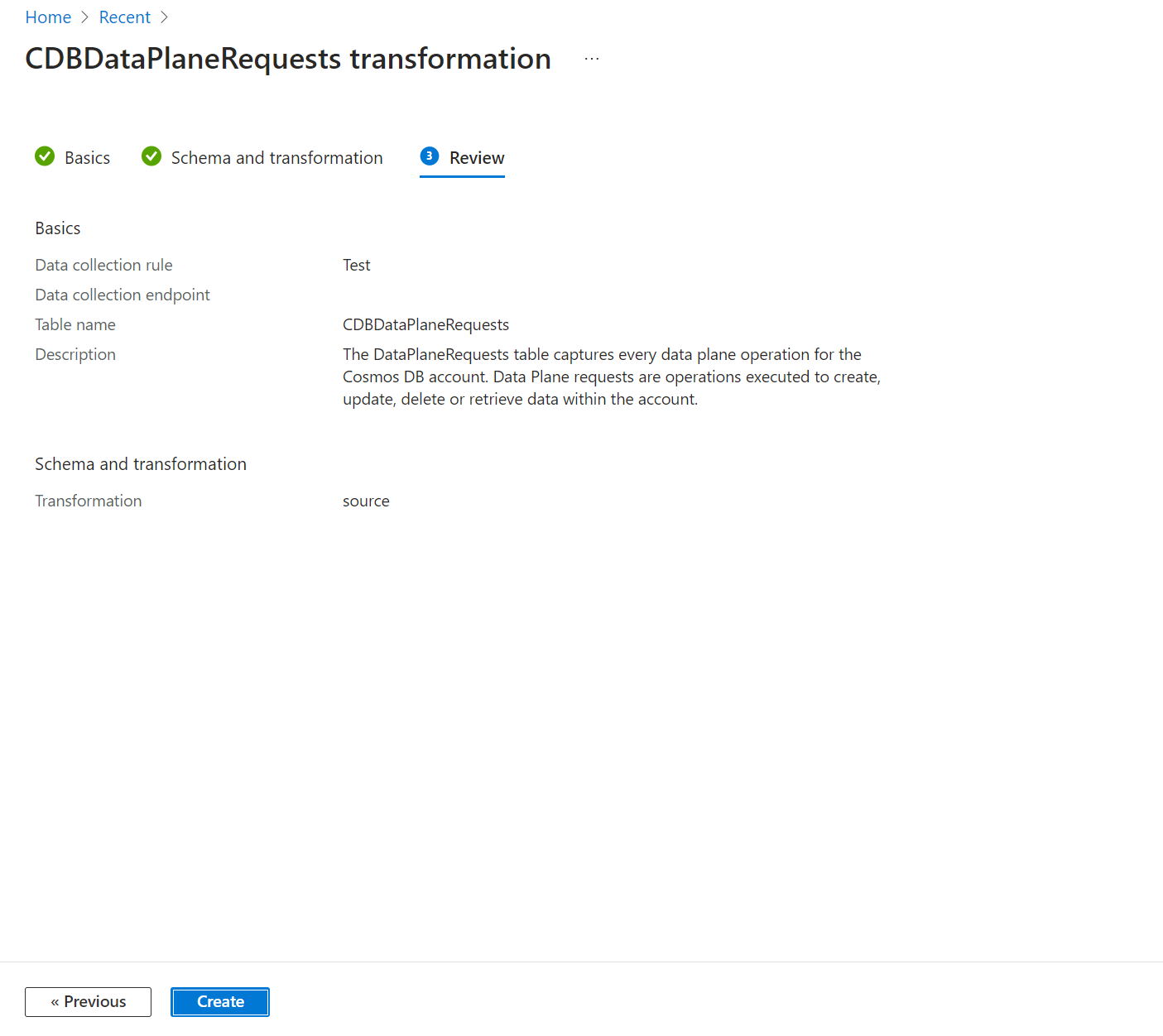Zelfstudie: Een transformatie voor Azure Cosmos DB-werkruimtegegevens toevoegen met behulp van Azure Portal
In deze zelfstudie wordt u begeleid bij het configureren van een voorbeeldtransformatie in een regel voor het verzamelen van werkruimtegegevens (DCR) met behulp van Azure Portal.
Notitie
Om de kosten voor het inschakelen van Log Analytics te verbeteren, ondersteunen we het toevoegen van regels en transformaties voor gegevensverzameling op uw Log Analytics-resources om kolommen te filteren, het aantal geretourneerde resultaten te verminderen en nieuwe kolommen te maken voordat de gegevens naar het doel worden verzonden.
Werkruimtetransformaties worden samen opgeslagen in één DCR voor de werkruimte, die de werkruimte-DCR wordt genoemd. Elke transformatie is gekoppeld aan een bepaalde tabel. De transformatie wordt toegepast op alle gegevens die naar deze tabel worden verzonden vanuit een werkstroom die geen DCR gebruikt.
Notitie
In deze zelfstudie wordt Azure Portal gebruikt om een werkruimtetransformatie te configureren. Voor dezelfde zelfstudie met behulp van Azure Resource Manager-sjablonen en REST API raadpleegt u Zelfstudie: Transformatie toevoegen in de regel voor het verzamelen van werkruimtegegevens aan Azure Monitor met behulp van Resource Manager-sjablonen.
In deze zelfstudie leert u het volgende:
- Configureer een werkruimtetransformatie voor een tabel in een Log Analytics-werkruimte.
- Schrijf een logboekquery voor een werkruimtetransformatie.
Vereisten
U hebt het volgende nodig om deze zelfstudie te voltooien:
- Een Log Analytics-werkruimte met ten minste inzenderrechten.
- Machtigingen voor het maken van DCR-objecten in de werkruimte.
- Een tabel met al enkele gegevens.
- De tabel kan niet worden gekoppeld aan de DCR van de werkruimtetransformatie.
Overzicht van de zelfstudie
In deze zelfstudie vermindert u de opslagvereiste voor de CDBDataPlaneRequests tabel door bepaalde records te filteren. U verwijdert ook de inhoud van een kolom tijdens het parseren van de kolomgegevens om een stukje gegevens op te slaan in een aangepaste kolom. De tabel CDBDataPlaneRequests wordt gemaakt wanneer u Log Analytics inschakelt in een werkruimte.
In deze zelfstudie wordt gebruikgemaakt van Azure Portal, dat een wizard biedt om u te helpen bij het maken van een opnametijdtransformatie. Nadat u de stappen hebt voltooid, ziet u dat de wizard:
- Hiermee werkt u het tabelschema bij met andere kolommen uit de query.
- Hiermee maakt u een
WorkspaceTransformationDCR en koppelt u deze aan de werkruimte als er nog geen standaard-DCR aan de werkruimte is gekoppeld. - Hiermee maakt u een opnametijdtransformatie en voegt u deze toe aan de DCR.
Auditlogboeken voor query's inschakelen
U moet Log Analytics inschakelen voor uw werkruimte om de CDBDataPlaneRequests tabel te maken waarmee u werkt. Deze stap is niet vereist voor alle opnametijdtransformaties. Het is alleen om de voorbeeldgegevens te genereren waarmee we werken.
Een transformatie toevoegen aan de tabel
Nu de tabel is gemaakt, kunt u er de transformatie voor maken.
Selecteer Tabellen in het menu Log Analytics-werkruimten in Azure Portal. Zoek de
CDBDataPlaneRequeststabel en selecteer Transformatie maken.Omdat deze transformatie de eerste in de werkruimte is, moet u een DCR voor werkruimtetransformatie maken. Als u transformaties maakt voor andere tabellen in dezelfde werkruimte, worden deze opgeslagen in dezelfde DCR. Selecteer Een nieuwe regel voor gegevensverzameling maken. Het abonnement en de resourcegroep zijn al ingevuld voor de werkruimte. Voer een naam in voor de DCR en selecteer Gereed.
Selecteer Volgende om voorbeeldgegevens uit de tabel weer te geven. Wanneer u de transformatie definieert, wordt het resultaat toegepast op de voorbeeldgegevens. Daarom kunt u de resultaten evalueren voordat u deze toepast op werkelijke gegevens. Selecteer Transformatie-editor om de transformatie te definiëren.
In de transformatieeditor ziet u de transformatie die wordt toegepast op de gegevens vóór de opname in de tabel. Een virtuele tabel met de naam
sourcevertegenwoordigt de binnenkomende gegevens, met dezelfde set kolommen als de doeltabel zelf. De transformatie bevat in eerste instantie een eenvoudige query die desourcetabel retourneert zonder wijzigingen.Wijzig de query in het volgende voorbeeld:
source | where StatusCode != 200 // searching for requests that are not successful | project-away Type, TenantIdDe wijziging brengt de volgende wijzigingen aan:
- Rijen met betrekking tot het uitvoeren van query's op de
CDBDataPlaneRequeststabel zelf zijn verwijderd om ruimte te besparen, omdat deze logboekvermeldingen niet nuttig zijn. - Gegevens uit de
TenantIdenTypekolommen zijn verwijderd om ruimte te besparen. - Transformaties ondersteunen ook het toevoegen van kolommen met behulp van de
extendoperator in uw query.
Notitie
Met behulp van De Azure-portal initieert de uitvoer van de transformatie zo nodig wijzigingen in het tabelschema. Kolommen worden toegevoegd om overeen te komen met de transformatie-uitvoer als deze nog niet bestaan. Zorg ervoor dat de uitvoer geen kolommen bevat die u niet wilt toevoegen aan de tabel. Als de uitvoer geen kolommen bevat die al in de tabel staan, worden deze kolommen niet verwijderd, maar worden er geen gegevens toegevoegd.
Aangepaste kolommen die aan een ingebouwde tabel worden toegevoegd, moeten eindigen op
_CF. Kolommen die zijn toegevoegd aan een aangepaste tabel hoeven dit achtervoegsel niet te hebben. Een aangepaste tabel heeft een naam die eindigt op_CL.- Rijen met betrekking tot het uitvoeren van query's op de
Kopieer de query naar de transformatie-editor en selecteer Uitvoeren om resultaten van de voorbeeldgegevens weer te geven. U kunt controleren of de nieuwe
Workspace_CFkolom zich in de query bevindt.Selecteer Toepassen om de transformatie op te slaan en selecteer vervolgens Volgende om de configuratie te controleren. Selecteer Maken om de DCR bij te werken met de nieuwe transformatie.
De transformatie testen
Wacht ongeveer 30 minuten totdat de transformatie van kracht wordt en test deze vervolgens door een query uit te voeren op de tabel. Deze transformatie is alleen van invloed op gegevens die naar de tabel worden verzonden nadat de transformatie is toegepast.
Voer voor deze zelfstudie enkele voorbeeldquery's uit om gegevens naar de CDBDataPlaneRequests tabel te verzenden. Neem enkele query's CDBDataPlaneRequests op, zodat u kunt controleren of de transformatie deze records filtert.
Probleemoplossing
In deze sectie worden verschillende foutvoorwaarden beschreven die u mogelijk ontvangt en hoe u deze kunt corrigeren.
IntelliSense in Log Analytics herkent geen nieuwe kolommen in de tabel
Het kan tot 24 uur duren voordat de cache die IntelliSense aanstuurt, is bijgewerkt.
Transformatie in een dynamische kolom werkt niet
Een bekend probleem is momenteel van invloed op dynamische kolommen. Een tijdelijke tijdelijke oplossing is om dynamische kolomgegevens expliciet te parseren met behulp van parse_json() vóór het uitvoeren van bewerkingen.
Volgende stappen
Feedback
Binnenkort beschikbaar: In de loop van 2024 zullen we GitHub-problemen geleidelijk uitfaseren als het feedbackmechanisme voor inhoud en deze vervangen door een nieuw feedbacksysteem. Zie voor meer informatie: https://aka.ms/ContentUserFeedback.
Feedback verzenden en weergeven voor